
【SpringBoot】一、创建第一个SpringBoot项目
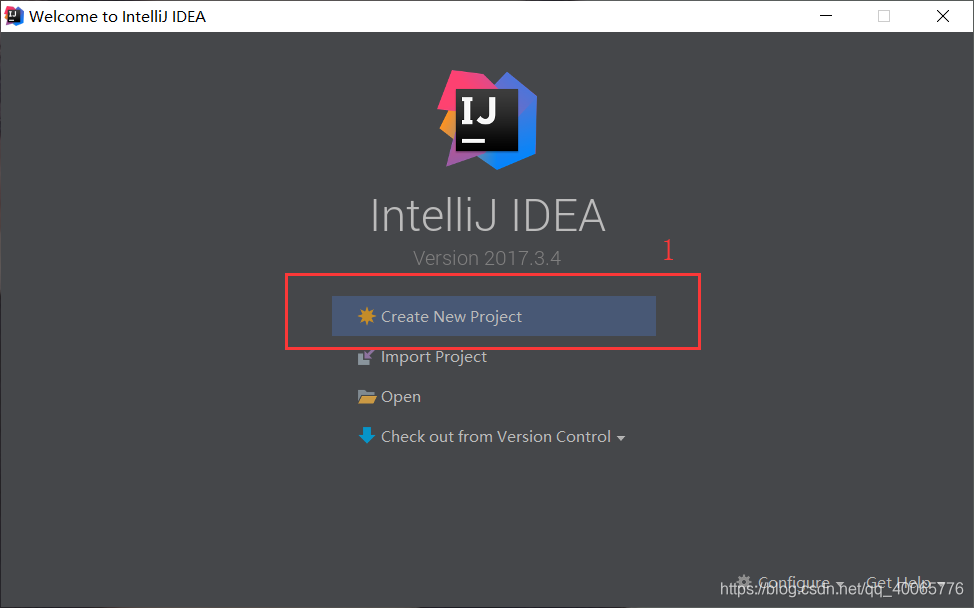
发布日期:2021-06-30 21:30:02
浏览次数:2
分类:技术文章
本文共 2419 字,大约阅读时间需要 8 分钟。
创建SpringBoot项目可以通过两种方式:
- 1、通过访问:,SpringBoot的官方网站进行创建SpringBoot项目;
- 2、通过工具(例如:Idea)创建SpringBoot项目。本次使用IDEA创建第一个SpringBoot项目。
首先,打开我们的Idea开发工具
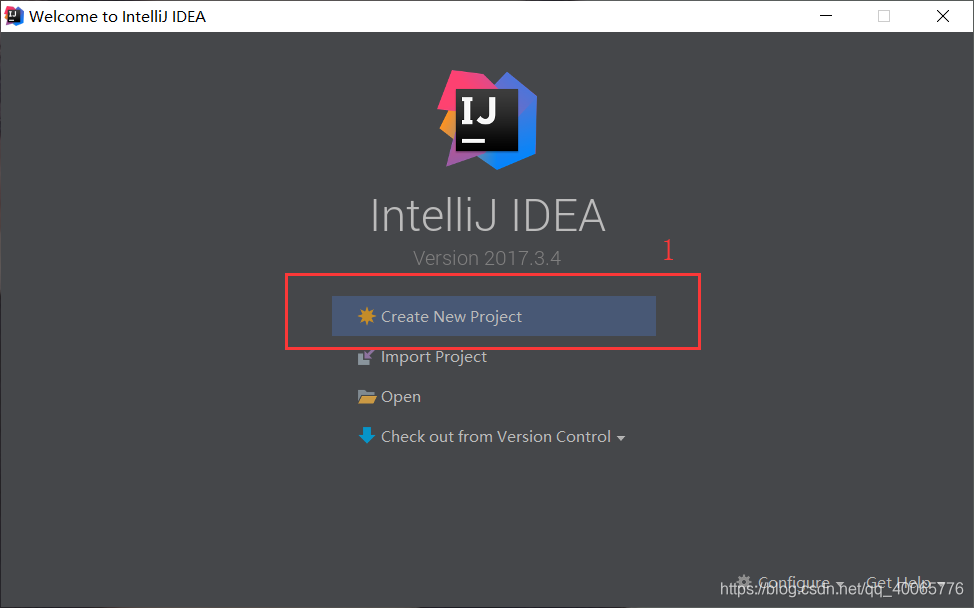
- 选择Create New Poject(创建一个新的项目)
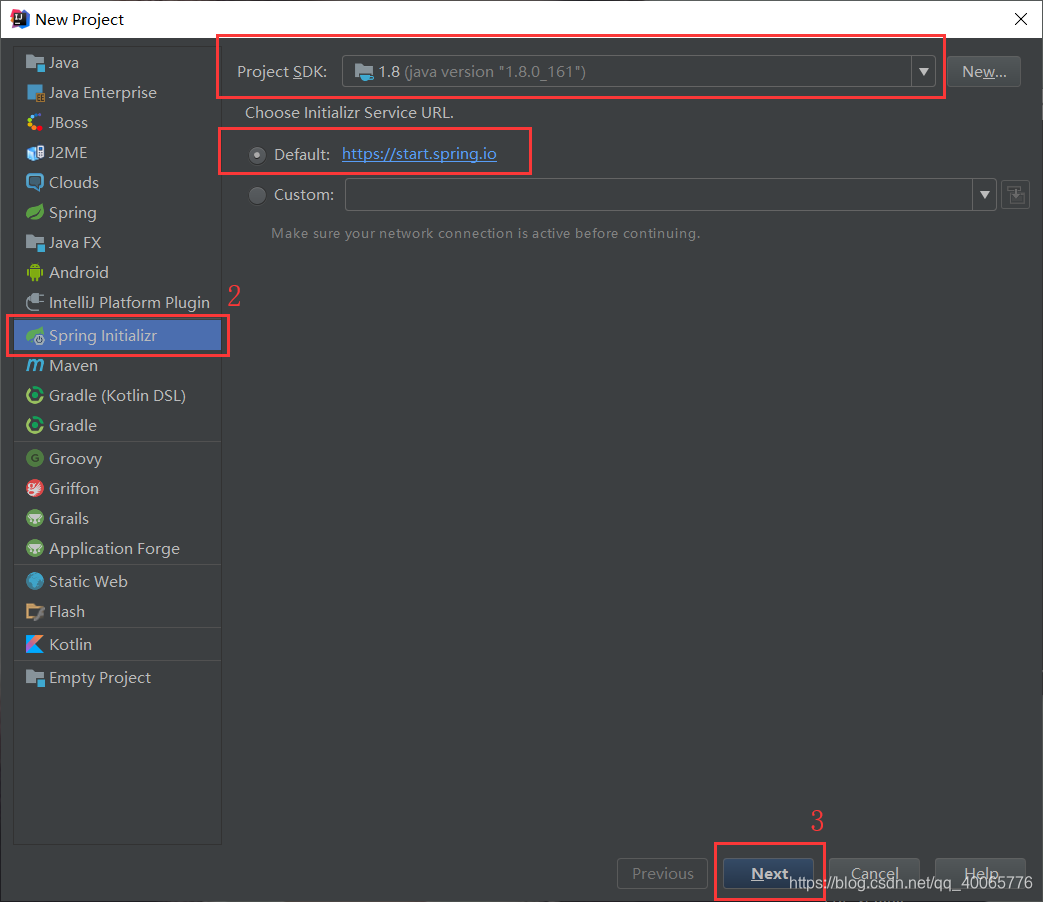
- 我们使用Spring Initializr创建SpringBoot项目,SDK默认选择你安装的JDK路径,默认选择SpringBoot官网地址,点击Next
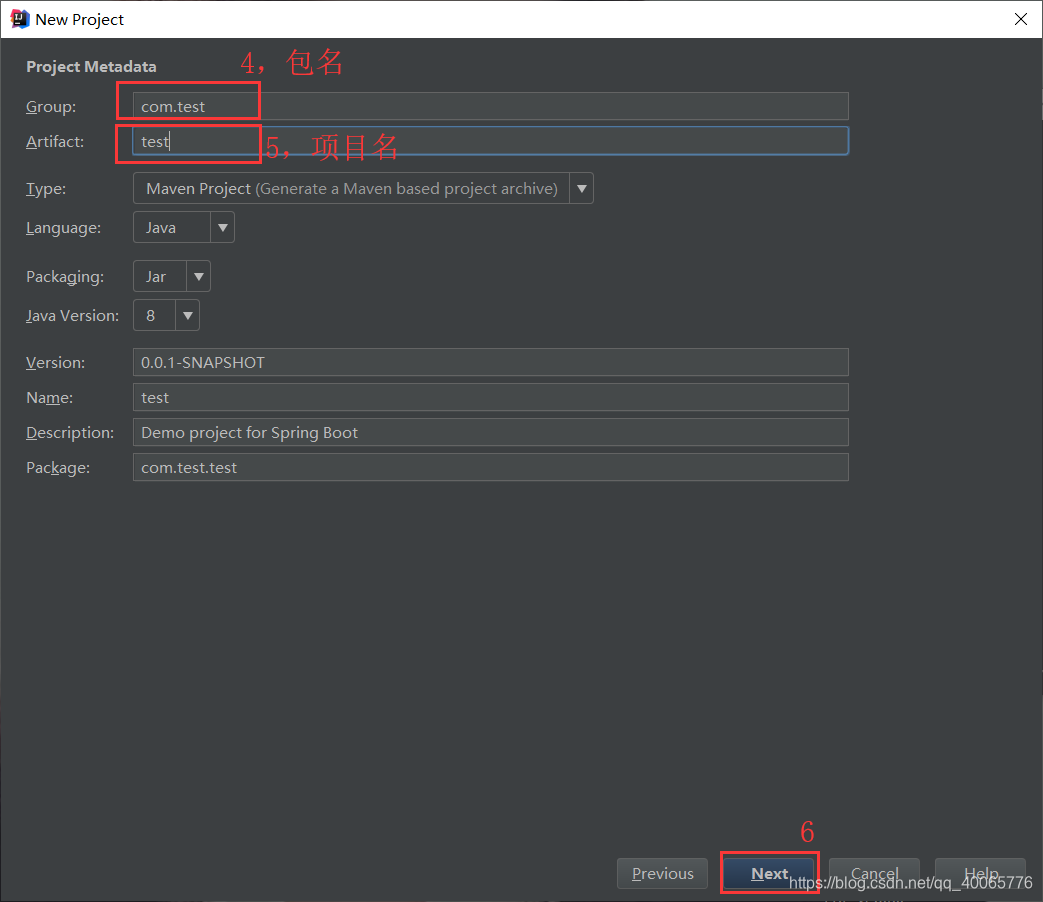
- 在这里填写你的包名和项目名,我们使用Maven Project,选择项目打包方式为:jar,Java版本为8,默认就好,点击Next
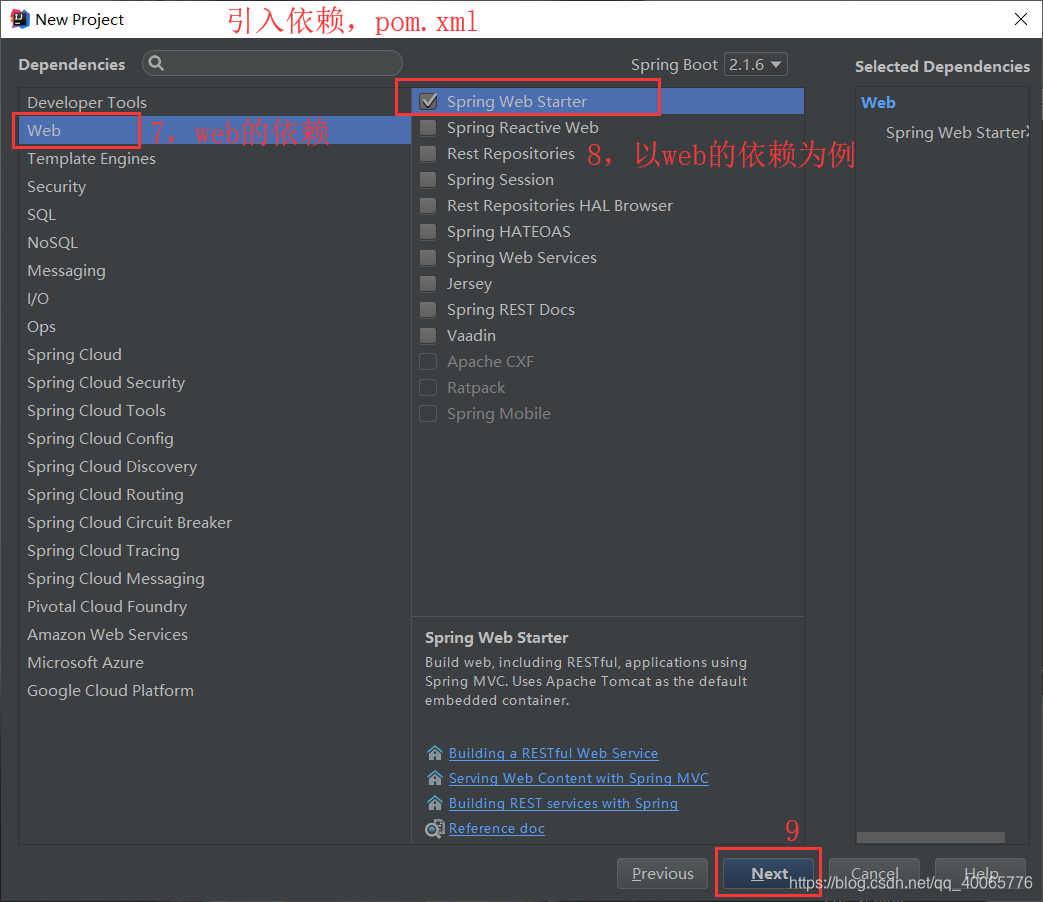
- 然后选择我们需要使用到的Maven依赖,这里我只选择了Web项目开发的依赖,当然,你也可以选择更多的依赖,例如:MySQL,jpa,lombok,还有SpringCloud的一些东西,根据自己需要来选择,点击Next
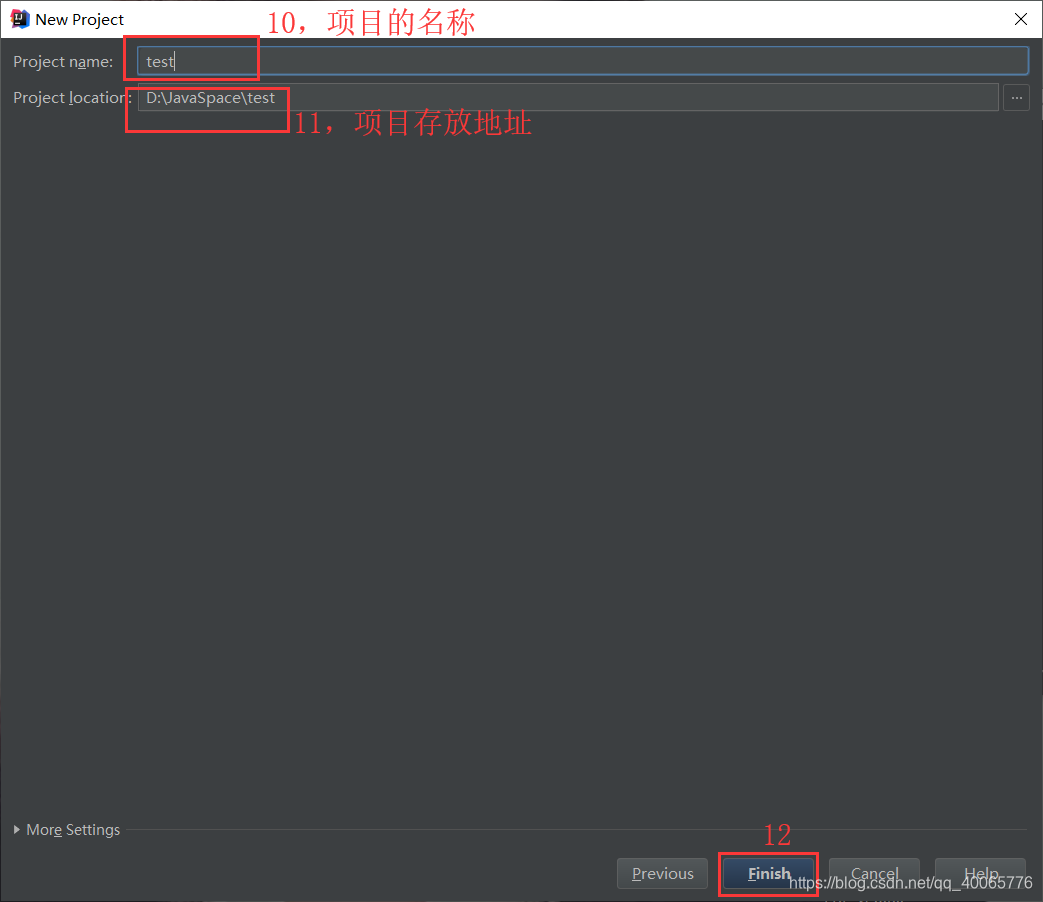
- 这里是让你填写你的项目名称和项目地址的信息,点击Finish,我们就完成了第一个SpringBoot项目的创建工作,接下来只需要等待Idea成功引入Maven依赖,项目就算创建完成

- 我们的SpringBoot项目创建完成之后的目录结构就是这个样子,.mvn,mvnw,mvnw.cmd这三个文件是可以删除的,TestApplication.java是我们这个项目的启动文件,我们在启动项目的时候,只需要Run这个文件或者Debug Run这个文件就可以了,接下来我们看看pom.xml文件的内容
4.0.0 org.springframework.boot spring-boot-starter-parent 2.1.6.RELEASE com.test test 0.0.1-SNAPSHOT test Demo project for Spring Boot 1.8 org.springframework.boot spring-boot-starter-web org.springframework.boot spring-boot-starter-test test org.springframework.boot spring-boot-maven-plugin
- 我们在选择依赖的时候,选择了web的依赖,已经成功引入,另外还默认引入了测试的依赖,接下来就让我们来启动它吧
package com.test.test;import org.springframework.boot.SpringApplication;import org.springframework.boot.autoconfigure.SpringBootApplication;import org.springframework.web.bind.annotation.RequestMapping;import org.springframework.web.bind.annotation.RequestParam;import org.springframework.web.bind.annotation.RestController;@SpringBootApplication@RestControllerpublic class TestApplication { public static void main(String[] args) { SpringApplication.run(TestApplication.class, args); } @RequestMapping(value = "/init") public String init(@RequestParam("name") String name) { return "Hello," + name + "!"; }} - 在启动之前,我们在项目的启动文件上加了@RestController注解,它是@Controller和@ResponseBody的结合,写上@RestController注解,就相当于把后两者都给写上了,并写了一个地址为“init”方法,接收一个“name”参数,返回一个String类型的数据,然后我们启动项目
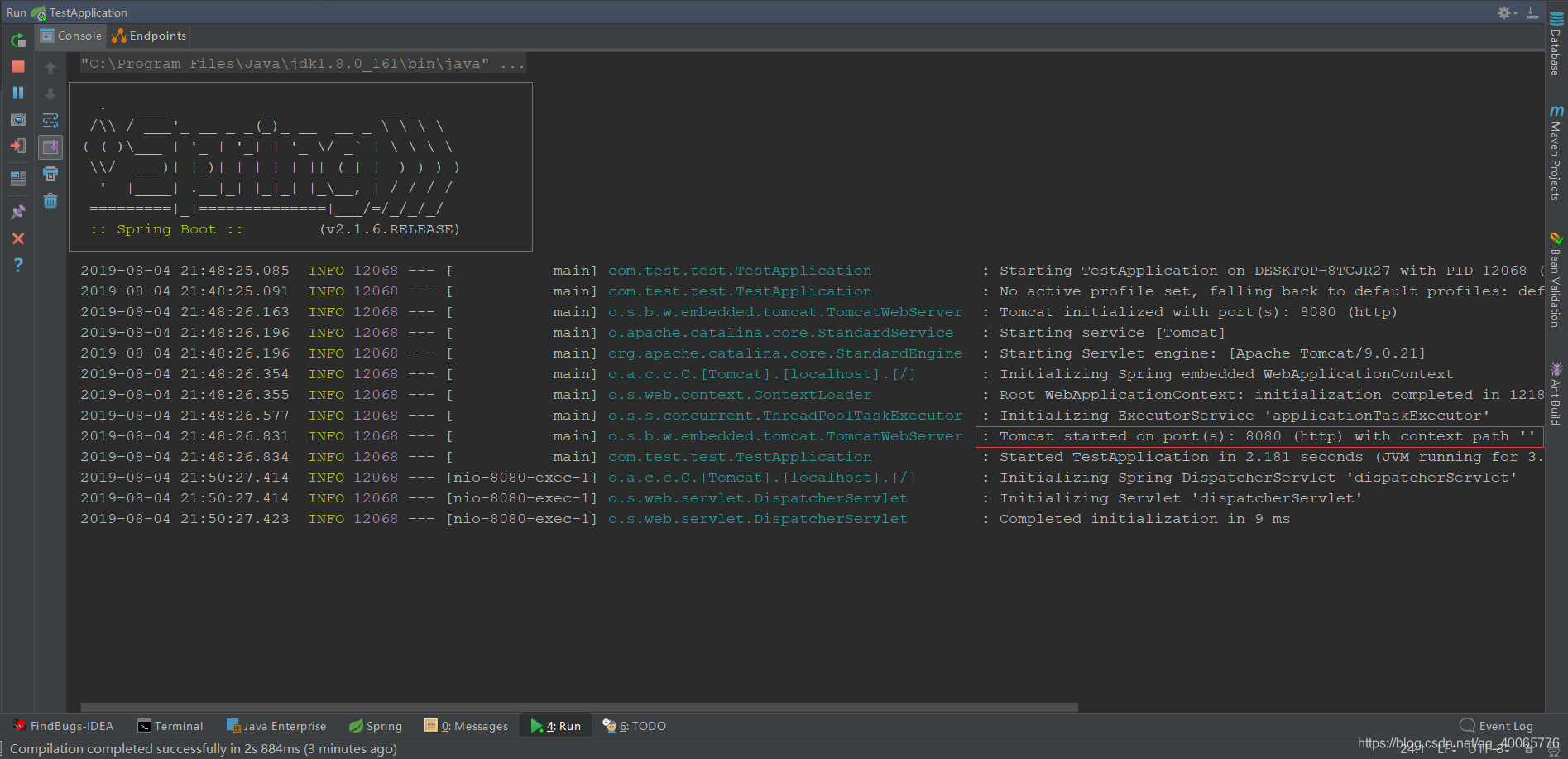
-
我们启动后会看到SpringBoot的字样,然后在启动信息中会看到启动在本地的8080端口,以及启动费时等信息,然后我们打开浏览器访问地址:
-
页面显示信息:Hello,World!,代表我们的项目启动成功,并能够成功访问!
如您在阅读中发现不足,欢迎留言!!!
转载地址:https://lizhou.blog.csdn.net/article/details/98474699 如侵犯您的版权,请留言回复原文章的地址,我们会给您删除此文章,给您带来不便请您谅解!
发表评论
最新留言
很好
[***.229.124.182]2024年04月16日 23时01分15秒
关于作者

喝酒易醉,品茶养心,人生如梦,品茶悟道,何以解忧?唯有杜康!
-- 愿君每日到此一游!
推荐文章
LoadRunner12浏览器录制(谷歌火狐)
2019-05-01
LoadRunner12——录制脚本
2019-05-01
LoadRunner12——回放脚本
2019-05-01
loadrunner controller无法创建vuser
2019-05-01
python多线程_thread与threading(推荐使用)
2019-05-01
pip安装openpyxl失败,更换镜像源
2019-05-01
python 使用ddt数据驱动
2019-05-01
xpath定位
2019-05-01
selenium之 如何控制网页内嵌div中滚动条的滚动
2019-05-01
【经验分享】XPATH逻辑运算
2019-05-01
python+selenium 浏览器无界面模式运行
2019-05-01
appium使用过程中的踩坑集
2019-05-01
appium的XPATH获取text值的方式与selenium区别
2019-05-01
处理appium获取toast内容
2019-05-01
解决uiautomatorviewer中添加xpath的方法
2019-05-01
Windows Server R2 安装python时报策略不允许的解决方案
2019-05-01
pip无法安装:换成国内镜像
2019-05-01